Роутер ТП-Линк АС750 – это популярное устройство на рынке сетевого оборудования. Под брендом TP-Link выпускаются достаточно мощные и надежные девайсы.
Содержание
Настройка роутера TP-Link Archer C20 и прошивка
Роутер ТП-Линк АС750 – это популярное устройство на рынке сетевого оборудования интернета в Наро-Фоминском районе на даче. Под брендом TP-Link выпускаются достаточно мощные и надежные девайсы для интернета. Производитель не экономит на качестве комплектующих и каждый год выпускает новые модели. Сегодня мы подробно рассмотрим технические характеристики модели, а также приведем подробные инструкции по ее настройке.
Обзор сетевого оборудования
Маршрутизатор Archer C20 – это универсальный прибор, который необходим для организации беспроводной сети интернет на дачу в Московской области.
Устройство рассматриваемой модели отличается расширенным функционалом:
- интерактивное телевидение;
- медиасервер;
- IP шестой версии;
- родительский контроль;
- межсетевой экран.
Это двухдиапазонная модель, которую можно использовать для двух частот. Если первый канал сильно загружен, пользователь может перейти на другой диапазон. Чтобы подключиться к интернету от провайдера, используются L2TP, PPTP и IPSec. Опция изменения функций кнопок производителем не предусматривается.
Исполнение
Вид устройства достаточно привлекательный. Верхняя панель темно-синяя, глянцевая. А снизу маршрутизатор бежевый. На фоне других моделей роутер AC750 заметно выделяется.
Девайс получил три антенны для сети вай-фай. Сигнал стабильный и надежный. На задней панели 4 разъема LAN со скоростью работы 100 Мбит/с. Здесь же один разъем для кабеля провайдера. На задней панели аппарата можно найти USB-разъем. Здесь же имеется кнопка сброса и питания.
Через USB можно подключить 3G/4G-модем, чтобы создать резервный канал связи. Также к этому разъему можно подключать внешний жесткий диск. На задней панели роутера есть специальная кнопка для отключения опции беспроводного вещания.
Подключаем и подготавливаем к работе
В комплекте интернета для ИП с маршрутизатором AC750 поставляется кабель, документы и диск. Перед тем как настраивать прибор, его нужно установить в подходящем месте. Желательно устанавливать роутер там, где сигнал будет по максимуму равномерно распространяться по дому. Кабель питания подключите к розетке. Сетевой кабель используем для подключения аппарата к рабочей станции.
Кабель, проведенный в квартиру от провайдера, подсоединяем к порту WAN. Затем вы можете переходить к настройкам аппарата.
Настройки роутера Archer c20
Настраивать девайс нужно через веб-конфигуратор. На дне прибора приклеена этикетка с адресом и другими данными модели. Открываем на ПК или ноутбук веб-обозреватель, вводим адрес http://tplinkwifi.net. Должно открыться окно, в котором нужно авторизоваться. Вводим имя пользователя и ключ доступа те, которые указаны на этикетке.
Можно использовать данные по умолчанию «admin» для обоих полей. Если все было введено правильно, вы успешно попадете в веб-конфигуратор, где сможете настроить свой маршрутизатор. Как настроить роутер TP-Link Archer c20, рассмотрим ниже. Вы можете выбрать удобную опцию автонастройки или выполнить конфигурирование вручную.
Автоматическая настройка роутера TP-Link Archer C20
Чтобы выполнить настройки автоматически, нам нужно найти подраздел «Быстрая настройка» в панели управления. Мастер инсталляции все сделает за вас. Пользователю нужно всего лишь следовать простым подсказкам.
В специальном окне:
- прописываем страну и город проживания;
- выбираем своего поставщика услуг;
- указываем тип подключения.
Узнать точно, с каким типом подключения работает ваш провайдер, можно из договора. Его вам должен был выдать ваш провайдер. Если эта информация отсутствует в соглашении, звоним на горячую линию. Нужно прописать логин и пароль, указанные в договоре.
Роутер рассматриваемой модели является двухдиапазонным, поэтому нужно выбирать активные режимы работы. Пользователи могут оставить два режима активными.
Настройки беспроводной сети интернет в офисе в автоматическом режиме выполняются очень быстро. После того как будут заданы все необходимые параметры, кликаем «Далее». Перед сохранением данных обязательно проверьте правильность введенных сведений. Если все верно, кликаем на «Сохранить». Устройство автоматически выполнит перезагрузку и будет функционировать на новых настройках.
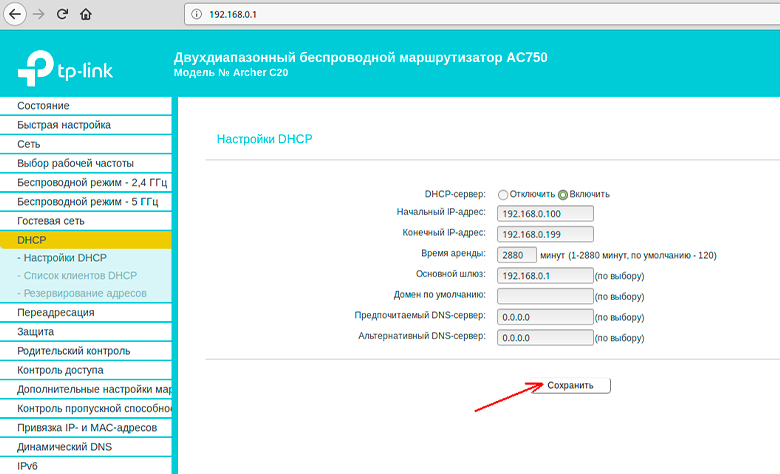
Как подключаться к провайдерам вручную
Для индивидуального конфигурирования лучше задавать параметры вручную. В веб-интерфейсе девайса найдите категорию «Сеть». Здесь нас будет интересовать пункт WAN. Все настройки зависят от того, услугами какого провайдера вы пользуетесь.
Рассмотрим на примере:
- «Ростелеком» и «Дом.ру». Поскольку эти две компании используют сетевой протокол PPPoE, в пункте тип подключения выбираем именно этот вариант. Далее указываем имя и ключ, которые указаны в договоре. Альтернативным подключением оставляем «Динамический IP».
- «Билайн». Компания работает с сетевым протоколом L2TP. Следователь, в типе соединения указываем L2TP. Имя пользователя и ключ доступа указываем те, которые прописаны в соглашении. Выставляем автополучение адреса. Наименование сервера должно быть - tp.internet.beeline.ru. Когда вы внесете изменения, не забудьте сохранить настройки.
- Компания использует динамический IP. Параметры подключения предоставляет поставщик. Через физический адрес роутера осуществляется идентификация.
Подключиться через сети 3G и 4G
Модель оборудована встроенным USB-разъемом, к нему можно подключать 3/4G-модемы. Таким образом, пользователь получает альтернативный канал. Чтобы настроить модем, вам нужно найти соответствующий раздел в веб-конфигураторе. Выбираем свою страну и провайдера, сохраняем настройки. После перезагрузки роутер сможет совместно функционировать с модемом.
Настраиваем Wi-Fi
Девайс модели Archer С20 способен функционировать в двух частотных диапазонах: 2,4 и 5 ГГц. Желательно оба режима оставлять активными. Режимы нужно настраивать в отдельных вкладках. Беспроводной сети при первичных настройках нужно задать название. Вы можете придумать новое имя или оставить значение по умолчанию.
В подразделе «Защита» необходимо установить WPA/WPA2. Задайте хороший пароль минимум из 8 символов. Для ключа используйте цифры и латинские буквы. Вы можете воспользоваться опцией «Гостевая сеть». Настраивается в одноименной категории.
Для этой сети необходимо задать другой ключ доступа. Используйте цифры и латинские буквы. В графе «Время доступа» определяется активность соединения.
Как настроить режим репитера на роутере
Модель Archer С20 можно настраивать для работы в режиме репитере. Для использования этой функции оба девайса должны быть настроены на один и тот же канал связи. Затем нужно активировать функцию WDS. Пользователи могут подключать внешние точки доступа в качестве усилителей беспроводного сигнала. Эта функция актуальна для маленьких офисов.
Интерактивное телевидение
Маршрутизатор Archer С20 рассчитан на поддержку опции цифрового телевидения. Нужно зайти в веб-конфигуратор, открыть категорию «Сеть». Здесь находим нужную нам функцию. При подключении телевизионной приставки роутер в автоматическом режиме выполнить настройку.
IPv6
Серия сетевых приборов Archer оснащена встроенной поддержкой протокола IP шестой версии. Параметры указаны в одноименном разделе панели управления. Эта функция будет работать только тогда, если провайдер предусматривает такую возможность. Многие поставщики услуг РФ эту опцию не поддерживают.
Дополнительные настройки
- Динамический DNS. Опция дает возможность подключаться к роутеру через удаленное доменное имя. Чтобы ее активировать, зарегистрируйте доменное имя.
- Безопасность. Маршрутизатор Archer С20 предполагают опцию защиты от DDoS-атак. По умолчанию она отключена. Для ее активации перейдите в категорию «Расширенные настройки».
- Родительский контроль. Позволяет ограничивать доступ детям. Настройки опции выполняем через веб-конфигуратор. Вы устанавливаете расписание, по которому будет ограничен доступ. В подразделе можно заблокировать конкретные веб-ресурсы. Тогда дети не смогут их посещать.
- Подключение принтера. Маршрутизаторы линейки Archer оснащены встроенными разъемами USB. Поэтому с ними можно работать как с принт-серверами. С помощью кабеля подсоединяем USB-принтер, затем заходим в настройки USB и выбираем нужный подраздел. Здесь должно быть указано «Онлайн». Если функция деактивирована, включаем ее.
- Если подключить внешнее хранилище, пользователь получит полноценный медиасервер. В категории «Настройка USB» выбираем вкладку «Медиасервер». Нужно придумать названием нашему DLNA. Теперь при необходимости можете добавлять папки. Подключаем функцию и сохраняем настройки.
Вероятные проблемы и пути их устранения
Все неполадки, которые могут возникать в процессе использования роутера рассматриваемой модели, можно разделить на аппаратные и программные. Проблемы, связанные с аппаратной частью, решаются путем замены комплектующих. Чаще всего пользователи сталкиваются с повреждением сетевого кабеля. Если проблема имеет программный характер, решить ее можно перезагрузкой роутера или сбросом параметров до заводских.
Как обновлять прошивку
Эксперты рекомендуют периодически обновлять прошивку на роутерах Archer. Скачивать программное обеспечение можно только с официального сайта производителя. Сторонние ресурсы ненадежны.
Обновить прошивку можно несколькими способами:
- Используем панель управления. Среди всех пользователей этот способ считается самым простым. В веб-конфигураторе находим раздел «Системные инструменты», затем находим пункт «Обновление». Для начала система предложит вам указать путь к разархивированному дистрибутиву. Кликните на «Обновить». Процедура обновления прошивки займет около четырех минут.
- Используем USB-устройство. После того как вы скачали файл с прошивкой, запишите его на внешний носитель. Затем подключите к роутеру. Обновление будет осуществляться через панель управления, как мы описали выше.
Обратите внимание: через мобильное приложение на телефоне пользователь может только управлять настройками роутера. Возможность обновить прошивку в удаленном режиме не предусмотрена.
Как обнулить параметры
Сброс настроек до заводских может потребоваться в разных случаях. Чаще всего пользователи выполняют эту процедуру, если роутер перестал корректно функционировать. Сброс осуществляется программным либо аппаратным способом.
Аппаратный метод предусматривает применение кнопки на обратной стороне маршрутизатора. Вам понадобится тонкий острый предмет. Им зажимаем и удерживаем кнопку RESET. Когда индикаторы на передней панели замигают, пользователь поймет, что настройки обнулены.
Программный сброс настроек выполняется следующим образом:
- заходим в панель управления;
- находим категорию, которая называется «Системные инструменты»;
- ищем подраздел «Заводские настройки»;
- в новом окошке находим опцию «Восстановить».
Через несколько минут маршрутизатор вернется к первоначальным заводским параметрам и интернет в Ступино снова будет работать. .
В целом устройство получило положительные отзывы. Соотношение цены и качества сделало аппарат популярным на рынке сетевого оборудования. Множество полезных опций, расширенный функционал и надежный сигнал – основные преимущества модели Archer C20.
При правильном обращении и корректных настройках девайс прослужит достаточно долго.



























